WhatsApp – одно из самых популярных мессенджеров среди пользователей всего мира. С его помощью можно обмениваться сообщениями, фотографиями, видео и документами. Однако, постоянное использование мессенджера может привести к накоплению огромного объема данных, которые с течением времени могут забивать память телефона.
Удаление ненужных файлов из WhatsApp – простой и эффективный способ освободить место на устройстве. В этой статье мы расскажем, как удалить фотографии, видео, аудио и документы в WhatsApp, чтобы сохранить только самое необходимое.
Шаг 1: Откройте приложение WhatsApp на своем устройстве.
Для начала удаления файлов из WhatsApp необходимо открыть мессенджер на своем смартфоне или планшете. Убедитесь, что у вас установлена последняя версия приложения, чтобы иметь доступ к полному набору функций. После открытия приложения WhatsApp вы увидите список ваших чатов и контактов.
Шаг 2: Перейдите в раздел "Настройки".
Чтобы удалить ненужные файлы из WhatsApp, вам необходимо перейти в раздел "Настройки". Для этого нажмите на иконку с тремя точками в верхнем правом углу экрана. В открывшемся меню выберите "Настройки".
Очистка хранилища медиафайлов
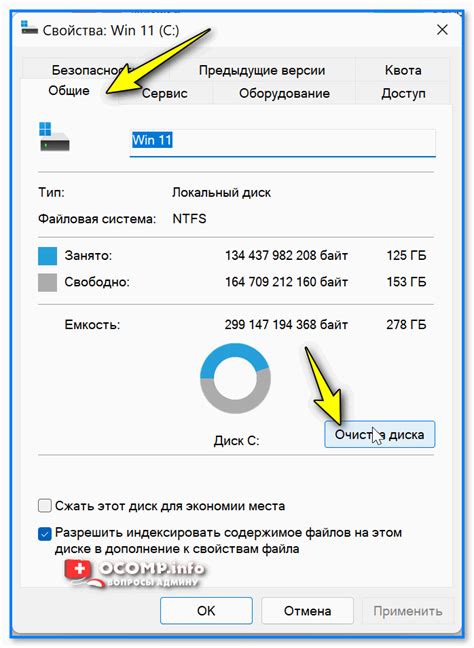
Для того чтобы освободить место на устройстве, рекомендуется периодически очищать хранилище медиафайлов в WhatsApp. Вот несколько простых шагов, как это сделать:
1. Откройте приложение WhatsApp на своем устройстве.
2. Нажмите на меню в верхнем правом углу экрана.
3. Выберите "Настройки" из выпадающего списка.
4. В открывшемся меню выберите "Хранение и использование данных".
5. Нажмите на "Управление хранением" для управления файлами в разделе "Медиафайлы".
6. В открывшемся окне вы увидите список всех медиафайлов, которые вы получили и отправили в WhatsApp. Выберите необходимые файлы для удаления или нажмите на "Выбрать все", чтобы удалить все медиафайлы сразу.
7. После выбора файлов для удаления, нажмите на значок корзины или на кнопку "Удалить", чтобы окончательно удалить выбранные файлы из хранилища медиафайлов.
Важно помнить, что удаленные медиафайлы нельзя будет восстановить, поэтому перед удалением убедитесь, что вы действительно хотите удалить их.
Теперь вы знаете, как легко и быстро очистить хранилище медиафайлов в WhatsApp. Своевременная очистка поможет освободить память устройства и обеспечит более эффективное использование приложения.
Удаление аудиозаписей из WhatsApp
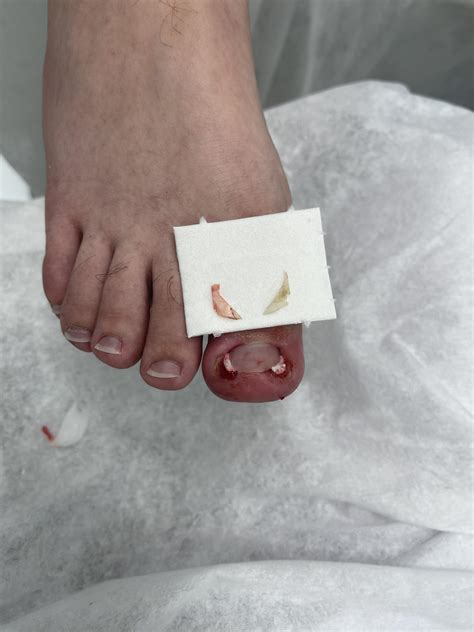
WhatsApp предлагает возможность обмениваться не только текстовыми сообщениями, но и аудиозаписями. Однако, после некоторого времени ваша чат истончается звуковыми файлами, которые занимают место на вашем устройстве. В этой статье вы узнаете, как легко и быстро удалить аудиозаписи из WhatsApp.
1. Откройте приложение WhatsApp на своем устройстве.
2. Выйдите в главное меню и выберите чат, в котором содержатся аудиозаписи, которые вы хотите удалить.
3. Откройте чат, прокрутите вверх и найдите аудиозапись, которую хотите удалить.
4. Проведите пальцем по сообщению с аудиозаписью влево или вправо.
5. Нажмите на иконку "Удалить", которая появится справа.
6. Подтвердите удаление, нажав на кнопку "Удалить".
После выполнения этих шагов аудиозапись будет удалена из вашего чата в WhatsApp. Повторите процесс для удаления остальных аудиозаписей, которые вы больше не хотите хранить на своем устройстве.
Избавление от видеофайлов в WhatsApp

Если ваш мессенджер WhatsApp заполнен видеофайлами, которые вам больше не нужны, то мы покажем вам, как легко и быстро удалить их из приложения.
Шаг 1: Откройте приложение WhatsApp на своем смартфоне или планшете.
Шаг 2: Перейдите в раздел "Чаты" и выберите контакт или группу, в которой находится видеофайл, который хотите удалить.
Шаг 3: Откройте чат с выбранным контактом или группой и найдите видеофайл, который хотите удалить. Для быстрого поиска можно использовать функцию поиска в WhatsApp.
Шаг 4: Удерживая палец на видеофайле, откройте контекстное меню с опциями.
Шаг 5: В контекстном меню выберите опцию "Удалить" или "Удалить для всех", если хотите удалить видеофайл для всех участников чата.
Шаг 6: Подтвердите удаление файла, если будет запрос на подтверждение.
Шаг 7: Видеофайл будет удален из раздела чата или исчезнет для всех участников чата, в зависимости от выбранной опции.
Теперь вы знаете, как легко и быстро избавиться от видеофайлов в WhatsApp, чтобы освободить место на своем устройстве и упростить навигацию в приложении.
Удаление фотографий из WhatsApp
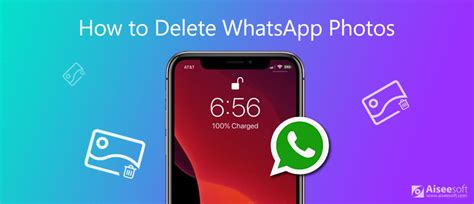
WhatsApp предлагает простой способ удалить фотографии из чатов и сохранить конфиденциальность ваших личных данных. Вот несколько шагов, которые помогут вам удалить ненужные фотографии из WhatsApp:
- Откройте приложение WhatsApp на своем устройстве.
- Выберите чат, в котором находится фотография, которую хотите удалить.
- Проскролльте вверх по чату, пока не найдете фотографию, которую хотите удалить.
- Удерживайте палец на фотографии, которую вы хотите удалить.
- В появившемся контекстном меню выберите опцию "Удалить" или "Удалить для всех". Вторая опция удалит фотографию из чата для всех участников.
Теперь фотография удалена из вашего чата WhatsApp. Обратите внимание, что удаленные фотографии невозможно восстановить, поэтому будьте осторожны и проверьте, что вы хотите удалить перед подтверждением действия.
Таким образом, вы можете легко и быстро удалить фотографии из WhatsApp, освободив место на устройстве и защитив свою конфиденциальность.
Удаление документов в WhatsApp
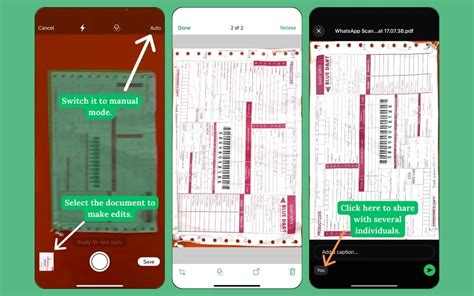
Удаление документов в WhatsApp достаточно просто и может быть выполнено всего за несколько простых шагов. Вот как это сделать:
- Откройте приложение WhatsApp на своем устройстве.
- Перейдите в раздел "Чаты" и выберите чат, в котором находится документ, который вы хотите удалить.
- Найдите документ в чате и нажмите на него, чтобы открыть его.
- После открытия документа, нажмите на значок "Меню" (обычно это три точки в верхнем правом углу экрана).
- В появившемся меню выберите опцию "Удалить" или "Настройки" (в зависимости от версии приложения).
- Подтвердите удаление, нажав на соответствующую кнопку.
После выполнения этих шагов, выбранный документ будет удален из приложения WhatsApp. Будьте внимательны при удалении, потому что удаленные документы нельзя будет восстановить.
Совет: Если вы хотите удалить несколько документов или все документы в определенном чате, вам нужно повторить эти шаги для каждого документа или воспользоваться функцией очистки чата в настройках приложения.
Удаление документов в WhatsApp - простая и быстрая процедура. Следуя указанным выше шагам, вы сможете легко освободить пространство на своем устройстве, удаляя ненужные файлы из мессенджера.
Удаление смайликов и стикеров в WhatsApp
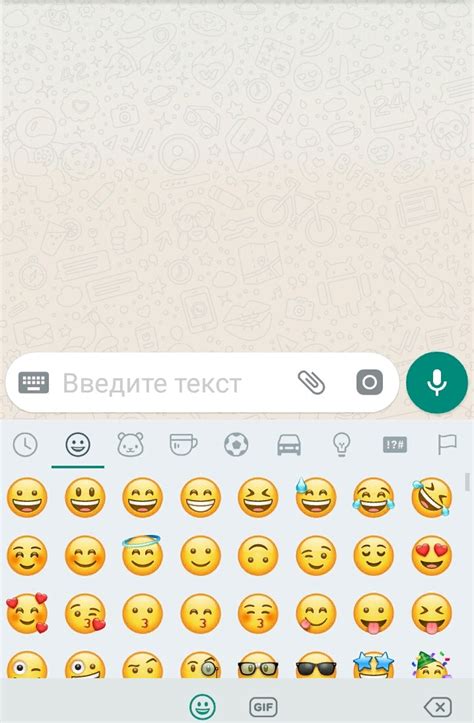
WhatsApp предоставляет пользователям множество смайликов и стикеров для общения и выражения эмоций. Однако, с течением времени эти файлы могут занимать слишком много места на вашем устройстве. Если вы решили освободить память, вам следует удалить ненужные смайлики и стикеры из WhatsApp.
Вот несколько простых шагов, которые помогут вам удалить смайлики и стикеры в WhatsApp:
- Откройте приложение WhatsApp на своем устройстве.
- Перейдите в раздел "Настройки", который находится в правом верхнем углу экрана.
- Выберите "Чаты" в списке настроек.
- Найдите и выберите "Смайлики и стикеры".
- В этом разделе вы увидите все установленные смайлики и стикеры.
- Выберите ненужные смайлики и стикеры, которые вы хотите удалить.
- Нажмите на иконку "Удалить" или "Удалить с устройства".
- Подтвердите удаление, если появится соответствующее сообщение.
После завершения этих шагов выбранные смайлики и стикеры будут удалены из WhatsApp на вашем устройстве, освободив дополнительное место для других файлов. Убедитесь, что перед удалением сохраните любимые смайлики и стикеры, если они вам необходимы в будущем.
Очистка чата и удаление прикрепленных файлов
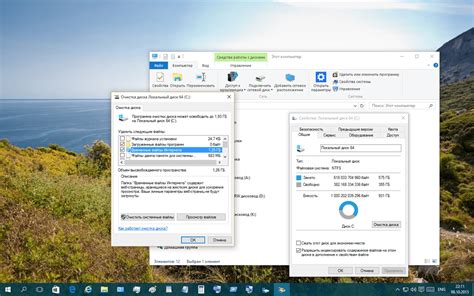
Если вы хотите освободить место на своем устройстве или просто очистить чат WhatsApp от ненужных файлов, следуйте этим простым шагам, чтобы удалить прикрепленные файлы:
- Откройте WhatsApp на своем устройстве.
- Перейдите в чат, который вы хотите очистить.
- Нажмите на название чата в верхней части экрана.
- Нажмите на кнопку "Прикрепленные" или "Файлы".
- Выберите файлы, которые вы хотите удалить.
- Нажмите на кнопку "Удалить" или "Удалить все".
- Подтвердите удаление файлов.
При удалении файлов из чата, они также будут удалены с вашего устройства, освобождая место на его памяти. Будьте осторожны, так как удаленные файлы нельзя будет восстановить.
Теперь вы знаете, как легко и быстро очистить чат WhatsApp и удалить ненужные прикрепленные файлы, чтобы освободить место на своем устройстве.
Удаление старых и ненужных чатов
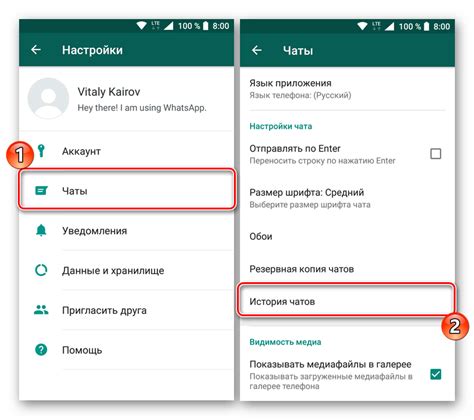
Использование WhatsApp может привести к накоплению большого количества старых и ненужных чатов, которые занимают место на вашем устройстве. Удаление этих чатов поможет вам освободить память и улучшить производительность приложения. Вот несколько простых шагов, которые помогут вам удалить неактуальные чаты в WhatsApp:
1. Откройте приложение WhatsApp.
2. Прокрутите список чатов и найдите тот, который вы хотите удалить. На iOS устройствах чаты отображаются в виде списка, а на Android устройствах - в виде карусели с фотографиями контактов.
3. Проведите палец по выбранному чату вправо или влево.
4. На экране появится опция "Удалить". Нажмите на нее.
5. Подтвердите свое намерение удалить чат, нажав на кнопку "Удалить" в появившемся окне.
6. Чат будет удален из списка и все данные, связанные с ним, будут безвозвратно удалены с вашего устройства.
Повторите эти шаги для каждого старого и ненужного чата, которые вы хотите удалить. Обратите внимание, что удаление чата также удалит все сообщения и мультимедийные файлы, связанные с ним, поэтому убедитесь, что вы не хотите сохранить никакой информации из него.
Удаление старых и ненужных чатов в WhatsApp поможет вам освободить место на устройстве и обеспечить более гладкое и эффективное использование приложения. Будьте осторожны и удаляйте чаты только после тщательного обдумывания.